
- •Раздел 2. Основные принципы работы с программой
- •Интерфейс программы
- •Использование меню программы
- •Использование панели инструментов
- •Использование контекстного меню
- •Использование экранных закладок
- •Использование строки состояния
- •Использование «горячих клавиш»
- •Структура данных
- •Правила работы с классами
- •Выбор данных из класса с помощью фильтра
- •Выбор данных из класса с помощью раскрывающихся списков
- •Правила работы с фильтрами
- •Настройка потока данных
- •Настройка таблиц
- •Сохранение в текстовый файл
- •Экспорт данных в ms Excel и через odbc
- •Сортировка строк таблицы по значениям
- •Создание копии таблицы
- •Печать таблицы
- •Поиск значения в ячейках таблицы
- •Настройка шрифтов в таблицах
- •Настройка цвета в таблицах и графиках
- •Добавление цвета в палитру
- •Режим связанных окон
- •Быстрый поиск инструмента
- •Общие фильтры
- •Настройка общих фильтров
- •Фильтр по коду клиента/фамилии
- •Фильтр по классу бумаг/рынку
- •Экранные закладки
- •Доступные функции
- •Функции, доступные из контекстного меню:
- •Настройка закладок
- •Свойства панели закладок
- •Отключение режима закладок
- •Сохранение / восстановление конфигурации из файла
- •Сохранение конфигурации экрана
- •Восстановление конфигурации экрана
- •Конфигурация окон по умолчанию
- •Автоматическое сохранение конфигурации окон
- •Окно сообщений системы
- •Перемещение по списку сообщений
- •Поля информационного окна
- •Настройки интерфейса системы quik
- •Вкладка «Общие»
- •Вкладка «Панели инструментов»
- •Изменение языка интерфейса
- •Изменение денежной единицы
- •Описания клиентов и рынков
- •Замена кодов клиентов на описания
- •Группировка классов бумаг в рынки
- •Приложение
- •Назначение элементов Панели управления
- •Назначение пунктов меню программы
- •Список управляющих клавиш
- •Описание настроек программы
Раздел 2. Основные принципы работы с программой
2. Раздел 2. Основные принципы работы с программой 1
2.1 Интерфейс программы 1
2.2 Структура данных 4
2.3 Правила работы с классами 4
2.4 Правила работы с фильтрами 5
2.5 Настройка потока данных 6
2.6 Таблицы 7
2.7 Операции над таблицами 8
2.8 Режим связанных окон 12
2.9 Быстрый поиск инструмента 13
2.10 Общие фильтры 14
2.11 Экранные закладки 15
2.12 Сохранение / восстановление конфигурации из файла 17
2.13 Окно сообщений системы 18
2.14 Мониторинг состояния соединения 19
2.15 Настройки интерфейса системы QUIK 21
2.16 Изменение языка интерфейса 22
2.17 Изменение денежной единицы 23
2.18 Описания клиентов и рынков 23
[clients_fio] 23
100=Иванов А.А 23
101=Петров Б.Б. 23
101/2=Смирнов В.В. 23
[markets] 24
ММВБ НГЦБ= EQBR,EQBS,EQNE,EQNL,EQNO 24
ММВБ ГЦБ = MAIN,MAIC,NEGD,CASH 24
ММВБ Облигации = EQOB,EQOS,EQNB 24
ФОРТС = SPBFUT,SPBOPT 24
2.19 ПРИЛОЖЕНИЕ 24
Интерфейс программы
Основными элементами интерфейса терминала системы QUIK являются:
Меню программы. Через меню осуществляется доступ ко всем функциям программы. Перечень пунктов меню и их назначение приведены в п.2.19.2.
Панель инструментов, на которой сосредоточены кнопки для быстрого доступа к наиболее используемым функциям.
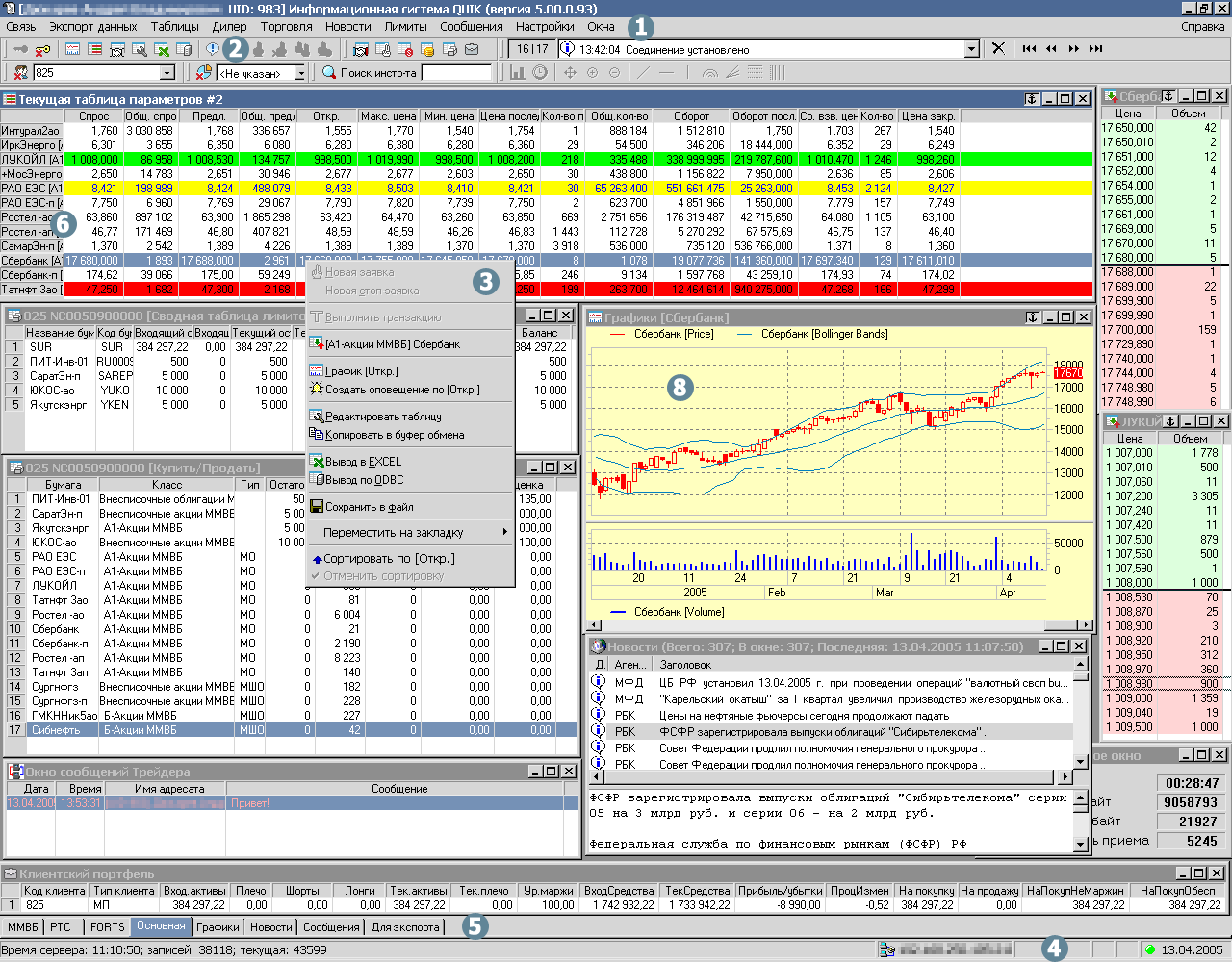
Контекстное меню, открывающееся нажатием правой кнопки мыши на каком-либо окне программы. Контекстное меню содержит перечень операций, которые можно выполнять с этим окном.
Строка состояния. В ней отображается состояние соединения с сервером и другая системная информация.
Закладки. Предназначены для группировки окон программы и быстрого переключения между ними.
Таблицы для отображения данных, получаемых с сервера.
Диалоги - окна программы, предназначенные для ввода параметров пользователем. Например, окно настроек или ввода заявки.
Графики. С помощью графиков отображается динамика изменения рыночных показателей.
Использование меню программы
Меню программы предназначено для доступа ко всем функциям программы. Набор пунктов меню зависит от прав пользователя системы QUIK на доступ к информации и совершение операций. Например, пункт «Новости» будет доступен в том случае, если пользователю разрешено получение новостей.
В Руководстве пользователя вызов пунктов меню отображается жирным шрифтом, через косую черту (слэш). Например, фраза Связь/Установить соединение означает, что нужно выбрать раздел меню «Связь» и в нем пункт «Установить соединение».
Использование панели инструментов
Панель инструментов предназначена для быстрого доступа к основным функциям программы. Она представляет собой набор из нескольких панелей, которые можно включать/выключать и перемещать по экрану и располагать в несколько рядов. Чтобы включить панель, наведите курсор на панель и нажмите правую кнопку мыши – откроется контекстное меню со списком доступных панелей. Выбор нужной панели осуществляется нажатием левой кнопки мыши. Также настройку панелей можно выполнить из пункта меню программы Настройки/Основные, вкладка «Панели инструментов».
Значки на панели
инструментов могут быть крупными либо
мелкими (например,
![]() или
или
![]() ).
Большие кнопки лучше видны, но мелкие
кнопки занимают меньше места на экране.
Переключение размера выполняется из
пункта меню программы Настройки/Основные,
вкладка «Панели инструментов», флажок
«Большие кнопки».
).
Большие кнопки лучше видны, но мелкие
кнопки занимают меньше места на экране.
Переключение размера выполняется из
пункта меню программы Настройки/Основные,
вкладка «Панели инструментов», флажок
«Большие кнопки».
Назначение каждой из кнопок подсвечивается подсказкой при наведении курсора на кнопку. Перечень панелей инструментов Рабочего места QUIK и их назначение:
Панель |
Назначение |
Описание |
Стандартная |
Установление/разрыв связи, настройка таблиц, графиков, управление заявками |
|
Окно сообщений |
Просмотр сообщений программы, переход между сообщениями |
п.2.13 |
Общий фильтр клиентов |
Включение/отключение в таблицах фильтра по указанному коду клиента |
п.2.10.2 |
Общий фильтр рынков |
Включение/отключение в таблицах фильтра по классу инструментов |
п.2.10.3 |
Свои таблицы |
Открытие таблиц с информацией по позициям, заявкам и сделкам пользователя |
|
Поиск инструмента |
Быстрый поиск инструментов среди всех доступных бумаг и открытие таблиц и графиков с информацией по найденным инструментам |
п.2.9 |
График |
Управление окном графика, добавление индикаторов, трендов, масштабирование |
п.4.2 |
Картинка в углу |
Анимированный индикатор «поезд», отображающий поступление данных с сервера |
п.2.14 |
Назначение кнопок на панели см. в п. 2.19.2.
